Gepubliceerd op 26 maart, 2022
Spellingscontrole uitvoeren
Wist je dat je een spellingscontrole kunt doen in Adobe Photoshop? Zo spoor je typefouten op en kun je ze snel verbeteren!
Wil je liever de video met instructies bekijken? Klik dan hier of scrol door naar het eind van deze pagina (dit is een Engelstalige video).
Ik heb een aantal tekstlagen gemaakt. In een paar van de zinnen heb ik bewust een fout gemaakt, zodat Photoshop deze fouten op kan sporen. Ik heb voor dit voorbeeld een paar korte zinnen gebruikt, maar ook bij langere teksten kun je gebruik maken van de spellingscontrole.
Let op: Grammaticale fouten worden er niet altijd uit gehaald.
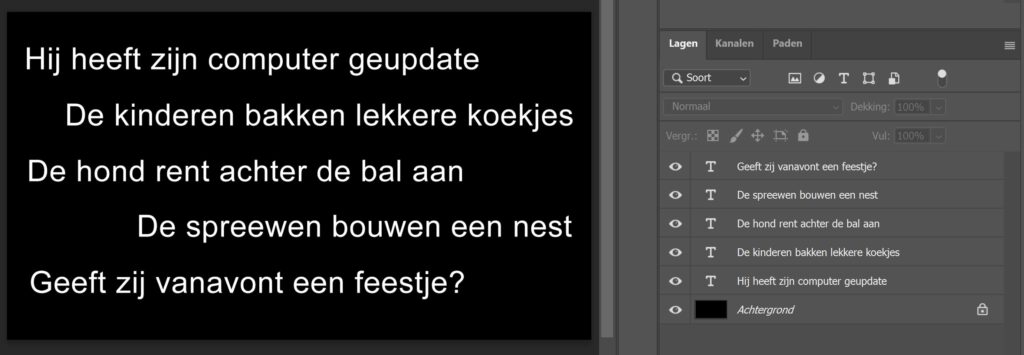
Stap 1: Taal selecteren
Wanneer je een spellingscontrole wil doen, moet je aangeven in welke taal Photoshop moet controleren. Selecteer eerst ‘venster‘ in het menu bovenin je scherm en zorg dat ‘eigenschappen‘ geselecteerd is.
Selecteer je tekstlaag en ga naar ‘eigenschappen‘. Wil je meerdere tekstlagen controleren? Selecteer deze dan allemaal! Open het tabblad ‘teken‘. Zie je de taal niet staan? Klik dan op de 3 puntjes.
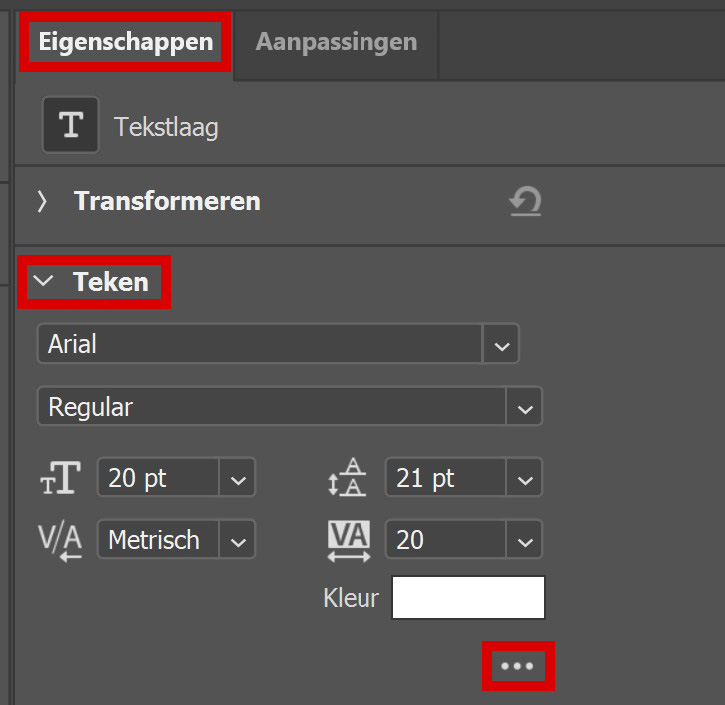
Je kunt nu de taal selecteren. Ik wil controleren in het Nederlands, dus ik kies daarvoor.
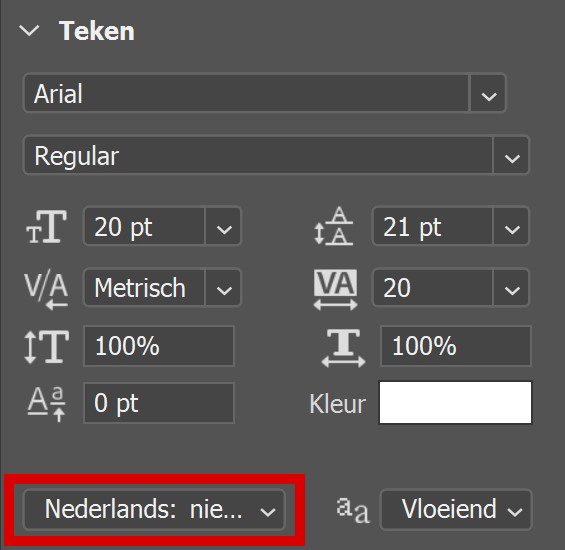
Stap 2: Spellingscontrole
Nu je voor alle tekstlagen de taal ingesteld hebt, kun je de spellingscontrole uitvoeren. Navigeer daarvoor naar ‘Bewerken > Spelling controleren‘.
Ik heb het woord vanavond verkeerd gespeld. Photoshop heeft deze fout eruit gehaald en geeft nu suggesties. Selecteer de correctie optie en klik dan op ‘wijzigen‘. Wil je het niet wijzigen? Klik dan op ‘negeren’.
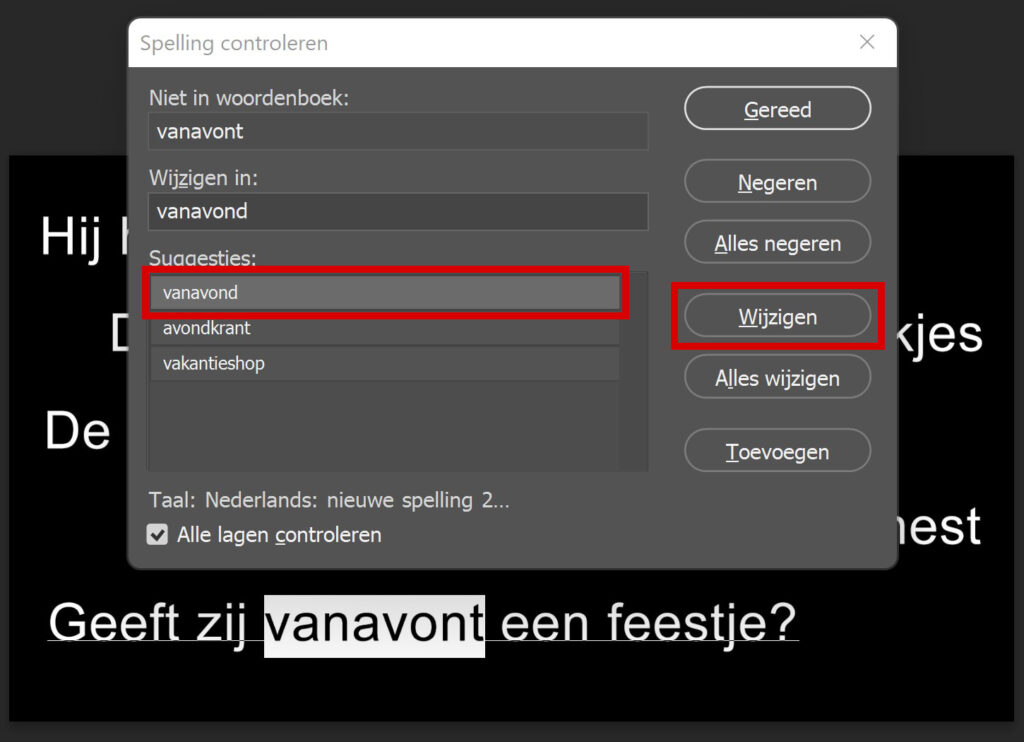
Wanneer je ‘alle lagen controleren‘ selecteert, gaat Photoshop automatisch de volgende lagen controleren. Als er nog een fout tussen staat, zal deze nu verschijnen.
Het voltooid deelwoord van updaten is geüpdatet. Hier zit dus nog een fout. Selecteer opnieuw de juiste optie en klik dan op wijzigen.
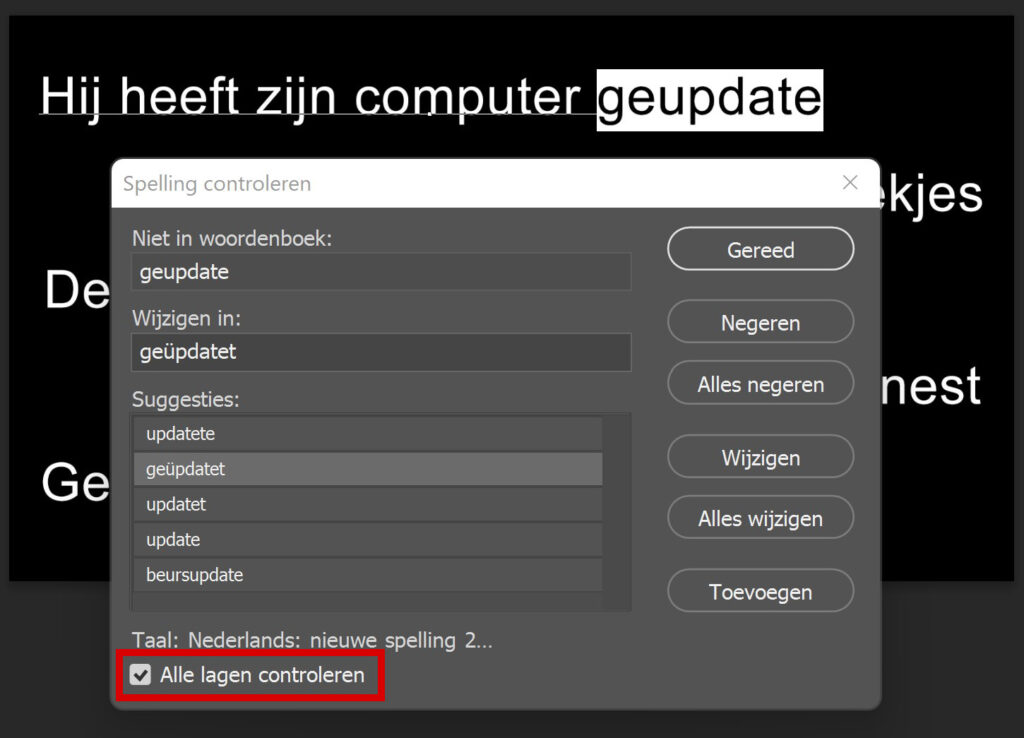
Ga zo door tot je alle lagen gehad hebt. Photoshop geeft de melding ‘spellingcontrole voltooid‘ wanneer er geen fouten meer gevonden worden.
Let op: Gebruik je een woord dat wel correct gespeld is, maar op de verkeerde manier gebruikt is, dan zal Photoshop deze fout er niet uithalen. Bijvoorbeeld ‘de meeste mensen spelen dit woord verkeerd’. Dit moet natuurlijk spellen zijn, maar omdat spelen ook een correct woord is, zal Photoshop deze fout niet herkennen. Datzelfde geldt voor grammaticale fouten. Je kunt er op deze manier dus een hoop typefouten uithalen, maar blijf zelf ook goed opletten!
En dat is hoe je spelling controleert in Adobe Photoshop!
Meer weten over Photoshop?
Wil je meer weten over bewerken in Adobe Photoshop? Bekijk dan ook mijn andere blogs of neem een kijkje op mijn YouTube kanaal.
Volg me op Facebook om op de hoogte te blijven van nieuwe blogs en tutorials! Onderstaand vind je de (Engelstalige) instructievideo.
Photoshop
De basis
Fotobewerking
Creatief bewerken
Camera Raw
Neural Filters
Tekst effecten
Lightroom
De basis
Fotobewerking

